最近正在研究Kali Linux,一個內建了各種滲透測試工具的Linux發行版。雖然Kali也是一個功能齊全的Linux發行版,但是官方并不建議我們作為日常使用。因為很多工具運作的時候都需要root權限,是以Kali在設計的時候就是主要以root使用者運作,因而安全性不是很高。官方文檔也做了說明:Kali是一個進攻的武器,沒有防禦作用。是以一般來說,我們可以使用虛拟機或者USB Live鏡像來運作Kali。
虛拟機運作
首先自然要安裝一個虛拟機軟體,我這裡使用的是VMware,當然使用VirtualBox也是可以的。有了虛拟機軟體,就可以到官網下載下傳Live鏡像自己安裝,或者像我這樣,直接下載下傳虛拟機鏡像開箱即用。官網直鍊下載下傳速度比較慢,推薦使用BT下載下傳。
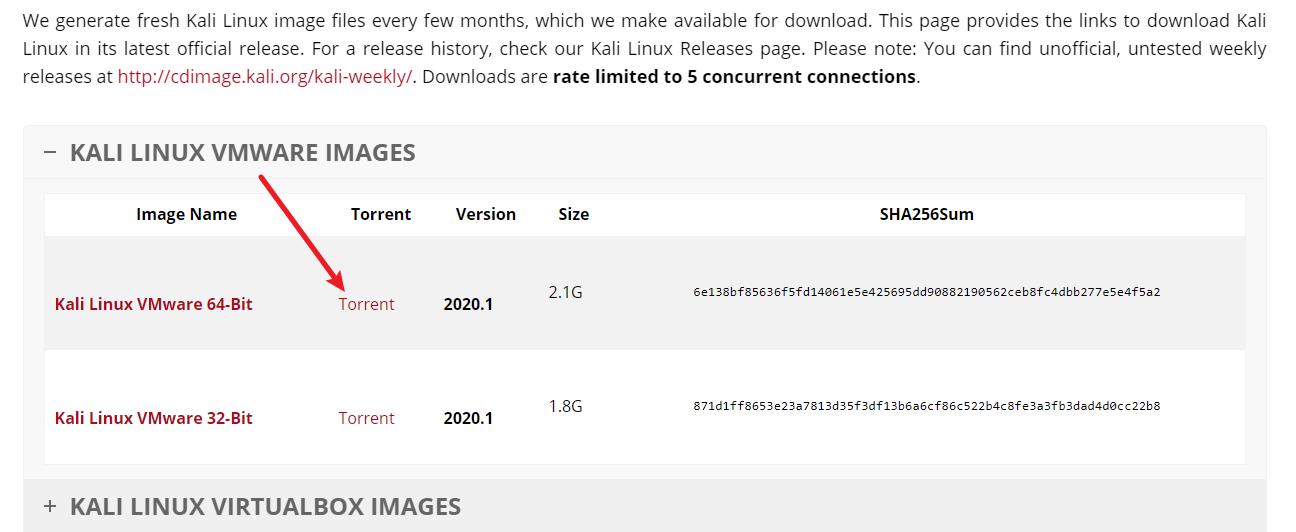
下載下傳完成之後,别忘了校驗SHA256的值,避免檔案下載下傳錯誤。完成之後,解壓壓縮檔案,然後在VMware中打開虛拟機檔案,選擇vmx檔案,即可導入虛拟機系統。
這是一個預安裝的系統,我們直接啟動,就可以得到一個馬上可用的系統,而且已經安裝了虛拟機工具,是以剪貼闆共享、自适應螢幕等特性已經支援了。Kali預制虛拟機的使用者名是kali,密碼也是kali,root密碼需要我們手動設定。
U盤安裝
除了在虛拟機中運作以外,還有一種運作方式,就是将Kali安裝到U盤裡面。Kali提供了USB持久化的方式,可以讓我們将資料永久儲存在U盤中。
首先到官網下載下傳Live鏡像。
下載下傳并校驗之後,使用balenaEtcher或者rufus等軟體制作USB啟動盤。
建立持久化空間
為了在U盤建立持久化空間,還需要下面的步驟。
首先将下載下傳的ISO鏡像複制到Linux虛拟機中,然後将U盤連接配接到虛拟機上。然後用下面的指令擷取ISO的大小,并在U盤上建立一個新的持久化分區。這裡需要你的U盤容量大于8G,假設U盤是sdb。
end=7gb
read start _ < <(du -bcm kali-linux-2020.1-live-amd64.iso | tail -1); echo $start
parted /dev/sdb mkpart primary $start $end 複制
然後将分區格式化為ext3.
mkfs.ext3 -L persistence /dev/sdb3
e2label /dev/sdb3 persistence 複制
最後在持久化分區中寫入配置檔案,這樣就成功了。
mkdir -p /mnt/my_usb
mount /dev/sdb3 /mnt/my_usb
echo "/ union" > /mnt/my_usb/persistence.conf
umount /dev/sdb3 複制
這樣一來,就可以在用U盤啟動Kali的時候選擇持久化選項。
[外鍊圖檔轉存失敗,源站可能有防盜鍊機制,建議将圖檔儲存下來直接上傳(img-HJvAgLwR-1582207425057)(https://www.kali.org/docs/usb/kali-linux-live-usb-persistence/kali-live-usb-persistence.png)]
個性化配置
安裝完Kali之後,如果喜歡的話還可以進行一些個性化配置,我個人感覺還是很有必要的。因為以後要經常用Kali執行各種指令,如果沒有一個好用的環境的話,指令用起來也不會太順手。以下指令大部分需要root權限運作,使用時請注意。
設定免密碼執行sudo
首先設定root密碼。
sudo root 複制
然後将使用者添加到
/etc/sudoers
檔案中。我這裡用的是預設使用者kali,如果你是自己安裝的系統,将這裡改為你設定的使用者名。
echo 'kali ALL=(ALL:ALL) NOPASSWD: ALL' >>/etc/sudoers 複制
接下來一些指令可能要在root下執行,用下面的指令切換到root使用者,Ctrl+D退出root使用者。
su 複制
區域設定
首先是中文設定,我覺得還是很有必要的。
sed -i 's/^# zh_CN.UTF-8 UTF-8/zh_CN.UTF-8 UTF-8/g' /etc/locale.gen
locale-gen
localectl set-locale zh_CN.UTF-8
echo 'LANG=zh_CN.UTF-8' >/etc/locale.conf
timedatectl set-timezone Asia/Shanghai 複制
更新系統
保持系統處于最新狀态同樣是非常有必要的,如果你配置了中文,可能無法顯示漢字,是以順便安裝一下中文字型。
apt update
apt upgrade -y
apt dist-upgrade -y
apt install -y docker.io zsh fonts-wqy-microhei fonts-wqy-zenhei 複制
配置ohmyzsh
如果你有代理的話,還可以順便配置一下ohmyzsh。如果沒有的話,就不用試了。下面的指令基本一條也執行不成功。
首先設定代理環境變量,假設代理是
localhost:10800
。順便提一下,這裡的配置是使用者級别的配置,是以不需要root賬戶,直接使用目前使用者運作指令即可,自然也不需要加
sudo
。
export http_proxy=http://localhost:10800
export https_proxy=http://localhost:10800 複制
然後就可以配置antigen+ohmyzsh+powerline10k主題了。
# 設定使用者Shell
chsh -s /bin/zsh
# 安裝antigen和ohmyzsh
curl -L git.io/antigen >.antigen.zsh
wget https://raw.githubusercontent.com/techstay/dotfiles/master/zsh/.zshrc
wget https://raw.githubusercontent.com/techstay/dotfiles/master/zsh/.p10k.zsh 複制
這時候如果你手動輸入
zsh
進入ZShell,可能會發現出現了亂碼。因為powerline10k是一個啟用了powerline字型的主題,是以我們還需要下載下傳安裝powerline字型,這裡推薦Meslo字型。
wget https://github.com/ryanoasis/nerd-fonts/releases/download/v2.1.0/Meslo.zip
unzip Meslo.zip
rm Meslo.zip
mkdir -p ~/.fonts
mv Meslo* ~/fonts
fc-cache -f 複制
全部配置完成之後,就可以
sudo reboot now
重新開機系統了。系統重新開機之後,應該就可以看到類似下圖的Shell界面了。菜單等全部漢化了,shell也改為了zsh,帶有自動補全、提示等功能。這樣,我們就可以用Kali開始搞事情了。